Przeglądarka zdarzeń w systemie Windows jest scentralizowaną usługą dziennika używaną przez aplikacje i komponenty systemu operacyjnego do zgłaszania zdarzeń, które miały miejsce, takich jak niepowodzenie w wykonaniu działania lub uruchomienie komponentu lub programu.
W podglądzie zdarzeń znajduje się kilka sekcji, takich jak Aplikacjai Bezpieczeństwow dziennikach systemu Windows i Dzienniki aplikacji i usług. Listy zdarzeń w każdej sekcji w Podglądzie zdarzeń kumulują się w czasie, a listy mogą być bardzo długie i obciążać czas wczytywania Podglądu zdarzeń. Może to również utrudnić znalezienie problemów. Możesz nawet napotkać komunikat informujący, że dziennik zdarzeń jest pełny.
W tym artykule wyjaśniono, jak wyeksportować dzienniki zdarzeń, aby utworzyć ich kopię zapasową, jak je wyczyścić i jak zwiększyć rozmiar dziennika zdarzeń.
Eksportuj dziennik zdarzeń systemu Windows
Zaleca się wyeksportowanie dziennika zdarzeń w celu utworzenia kopii zapasowej przed usunięciem. Aby to zrobić, kliknij prawym przyciskiem myszy dziennik, który chcesz wyeksportować w drzewie po lewej stronie okna Podglądu zdarzeń i wybierz Zapisz wszystkie zdarzenia jakoz menu podręcznego. Użyj strzałek po prawej stronie elementów drzewa, aby rozwinąć i zwinąć różne sekcje drzewa.
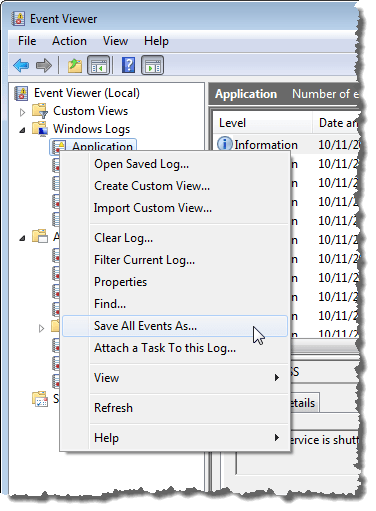
UWAGA:Możesz także kliknąć Zapisz całe wydarzenie jakona liście Działaniapo prawej stronie okna. Nazwa wybranego dziennika jest wyświetlana jako nagłówek nad dostępnymi opcjami.
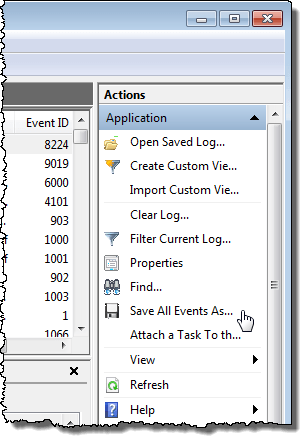
Jeśli nie widzisz dostępnych opcji, które są również dostępne w menu podręcznym pod nazwą wybranego dziennika kliknij strzałkę w dół w nagłówku, aby rozwinąć listę.
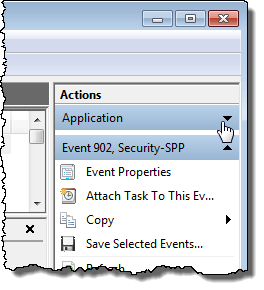
Na >Zapisz jakookno dialogowe, przejdź do miejsca, w którym chcesz zapisać plik dziennika zdarzeń. Wprowadź nazwę zapisanego pliku dziennika w Nazwa plikui wybierz typ pliku z rozwijanej listy Zapisz jako typ.
UWAGA:Możesz zapisać swój plik dziennika jako plik zdarzeń (.evtx), plik XML (.xml), plik rozdzielany tabulatorami ( .txt) lub plik rozdzielany przecinkami (.csv). Jedynym typem pliku, który można ponownie zaimportować do Podglądu zdarzeń, jest typ .evtx. Inne typy umożliwiają wyświetlanie danych dziennika poza przeglądarką zdarzeń, ale plików nie można zaimportować z powrotem do Podglądu zdarzeń.
Kliknij przycisk Zapisz, aby zapisać rejestr zdarzeń do plik.
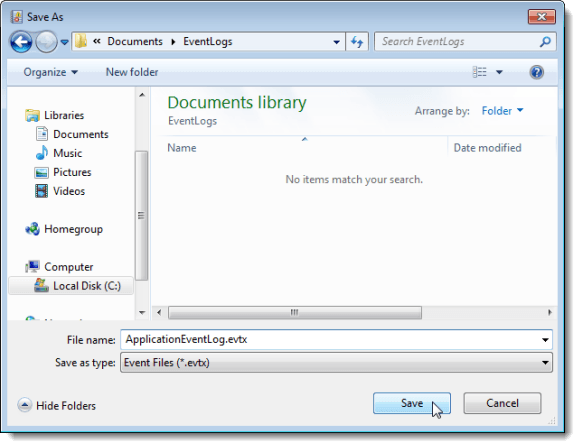
Jeśli wybrałeś typ pliku .evtx, Informacje o wyświetlaniuwyświetla okno dialogowe. Jeśli chcesz mieć możliwość importowania danych dziennika do Podglądu zdarzeń na innym komputerze, może być konieczne dołączenie informacji o wyglądzie do eksportowanego pliku dziennika. Wybierz przycisk Wyświetl informacje o tych językach. Jeśli potrzebujesz innego języka, zaznacz pole wyboru Pokaż wszystkie dostępne językii zaznacz pole wyboru żądanego języka, jeśli jest dostępne. Kliknij OK.
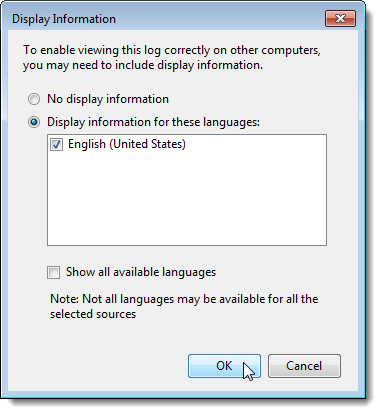
Katalog zawierający metadane lokalizacji jest zapisywany w tym samym katalogu, co zapisany plik dziennika.
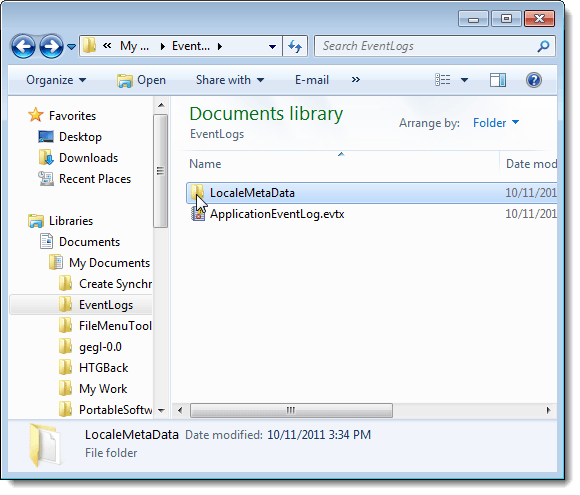
Otwórz zapisany dziennik
Aby otworzyć plik dziennika wyeksportowany jako plik .evtx, wybierz Otwórz zapisany dziennikz >Akcjamenu.

W oknie dialogowym Otwórz zapisany dziennikprzejdź do miejsca, w którym zapisałeś plik .evtx, zaznacz go i kliknij Otwórz.
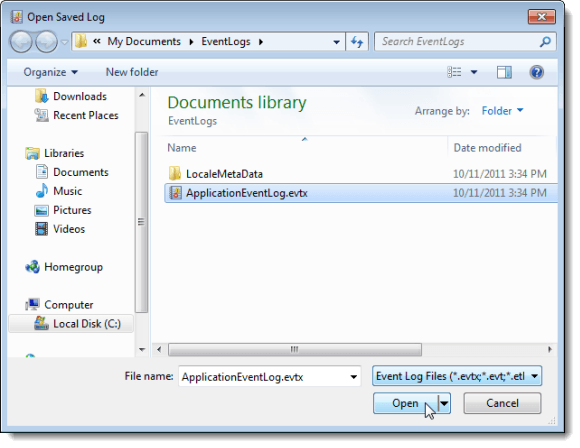
Wyczyść Dziennik zdarzeń
Po wyeksportowaniu dziennika można go łatwo usunąć. Aby to zrobić, wybierz Wyczyść dziennikz menu Działanie.
UWAGA: Możesz także kliknąć dziennik prawym przyciskiem myszy i wybrać Wyczyść Zaloguj sięz menu podręcznego lub kliknij Wyczyść dziennikna liście Działaniapo prawej stronie okna Podglądu zdarzeń.
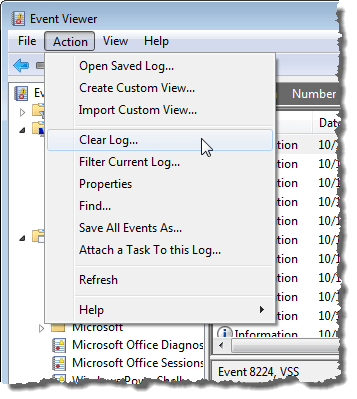
Wyświetlane jest okno dialogowe umożliwiające zapisanie dziennika przed wyczyszczeniem, na wypadek gdyby użytkownik jeszcze go nie wyeksportował. Jeśli klikniesz Zapisz i wyczyść, pojawi się to samo okno dialogowe Zapisz jako, a okno dialogowe Informacje o wyświetlaniuwyświetli okno .evtxtyp pliku. Jeśli już zapisałeś plik dziennika, kliknij Wyczyść, aby wyczyścić dziennik.
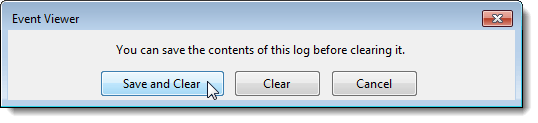
Zwiększ maksymalny rozmiar Dziennik zdarzeń
Jeśli otrzymałeś komunikat, że dziennik zdarzeń jest pełny, możesz zwiększyć maksymalny rozmiar dozwolony dla tego dziennika. Aby to zrobić, kliknij prawym przyciskiem myszy żądany dziennik i wybierz Właściwościz menu podręcznego.
UWAGA:Ponownie możesz uzyskać dostęp do >Właściwościz menu Działanielub z listy Akcje.
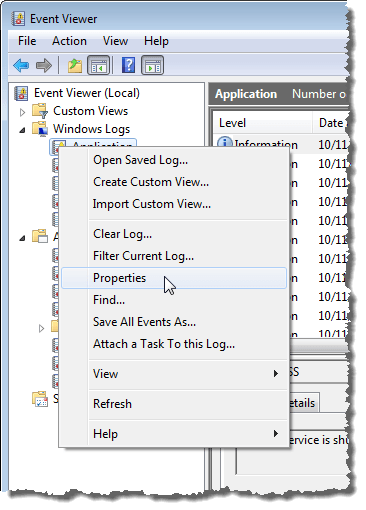
Wyświetli się okno dialogowe Właściwości rejestru. Aby zwiększyć maksymalny rozmiar dozwolony dla wybranego dziennika, kliknij strzałkę w górę w polu edycji Maksymalny rozmiar dziennika, aby zmienić liczbę (w kilobajtach). Możesz również podświetlić bieżący numer i wpisać nowy numer.
Wybierz akcję, która ma zostać wykonana po osiągnięciu maksymalnego rozmiaru dziennika zdarzeń. Możesz wybrać Zastąp zdarzenia zgodnie z potrzebą, zaczynając od najstarszych wydarzeń, na Archiwizuj dziennik, gdy jest pełny, który nie zastępuje żadnych zdarzeń, lub Nie zastępuj zdarzenia, co oznacza, że musisz ręcznie wyczyścić dziennik zdarzeń.
Możesz również wyczyścić wybrany dziennik w oknie dialogowym Właściwości rejestru, klikając Wyczyść Log. Kliknij OKpo zakończeniu wprowadzania zmian.
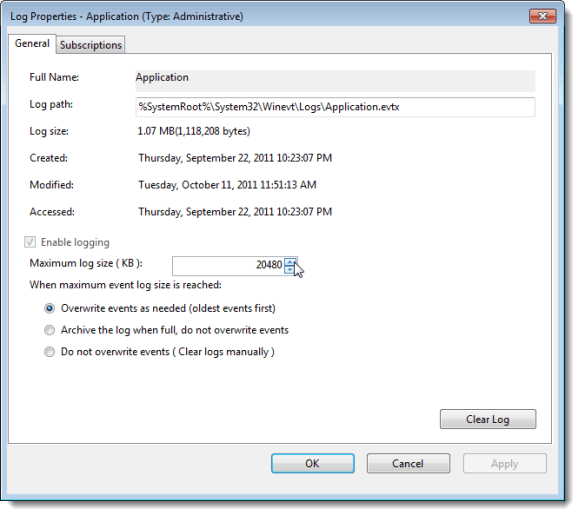
Aby zamknąć Podgląd zdarzeń, wybierz Wyjdźz menu Plik.
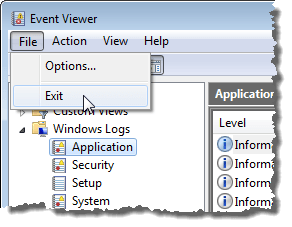
Przeglądarka zdarzeń systemu Windows jest przydatnym narzędziem do uzyskiwania informacji o Twój sprzęt, oprogramowanie i składniki systemu. Może pomóc w zidentyfikowaniu bieżących problemów systemowych, takich jak przyczyny awarii komputera lub przyczyny ostatniego problemu z konkretnym programem. Ciesz się!